在使用CAD的领域中,常常需要把一个圆平均分成多少份,比如室内设计中需要画一个圆形的楼梯等等,现在我们来看怎样将一个圆平均分成6份,当然同样的方法,你也可以分成你想要的份数。
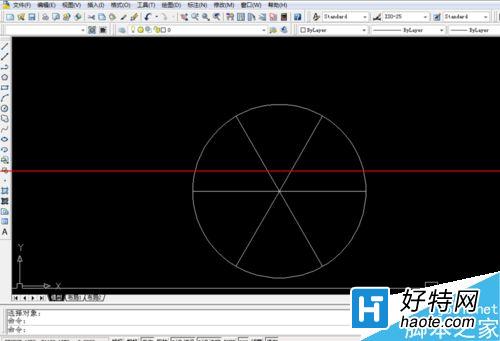
1.按C+空格,画一个圆。
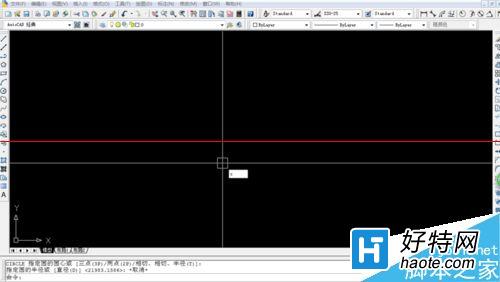
2.按L+空格,从圆心到圆边画一条半径直线。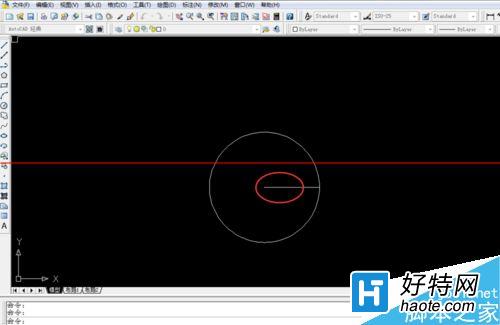
3.按Ar+空格,出现以下窗口。
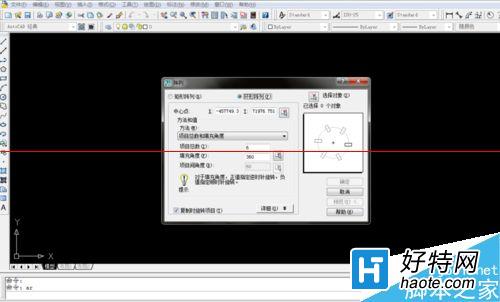
4.选择环形阵列,输入要分成的份数,填充角度。

5.选择中心点。
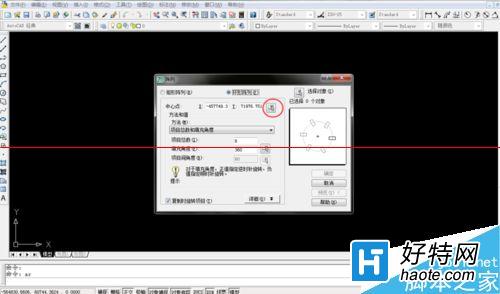
6.在圆上点击圆的中心点。
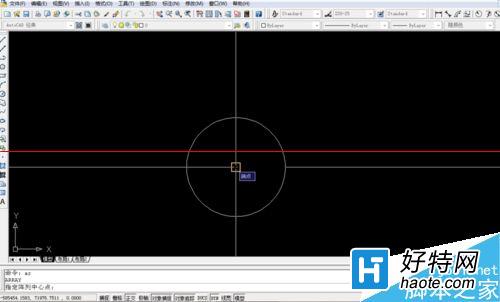
7.点击选择对象。
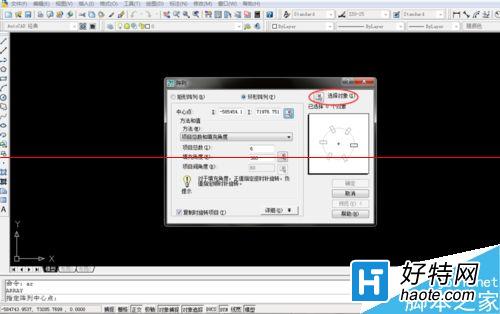
8.选择圆中间的半径直线。
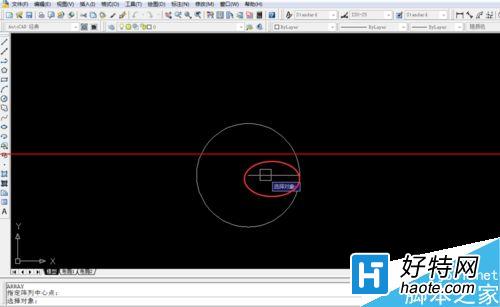
9.点击确定,完成。
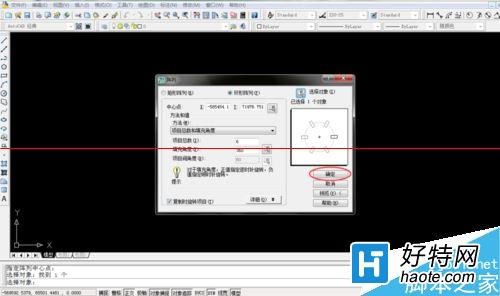
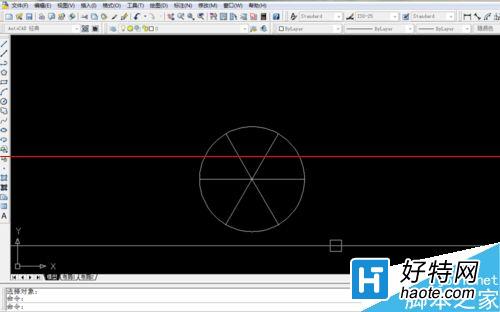 小编推荐阅读
小编推荐阅读